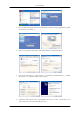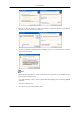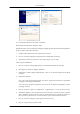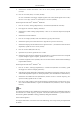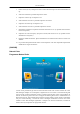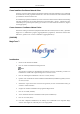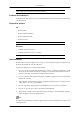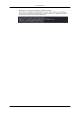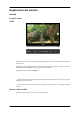User manual
9. Selezionare il modello del monitor e fare clic su "Next (Avanti)" quindi di nuovo su "Next
(Avanti)".
10. Fare clic su "Finish (Fine)" e su Close (Chiudi)".
Se viene visualizzato il messaggio "Digital Signature Not Found (Firma digitale non trovata)"
fare clic su "Yes (Sì)". Fare clic su "Finish (Fine)" e su Close (Chiudi)".
Sistema Operativo Microsoft
®
Windows
®
Millenium
1. Fare clic su "Start", "Setting (Impostazioni)", "Control Panel (Pannello di controllo)".
2. Fare doppio clic sull’icona "Display (Schermo)".
3. Selezionare la scheda "Settings (Impostazioni)" e fare clic su "Advanced Properties (Proprietà
avanzate)".
4. Selezionare la scheda "Monitor".
5. Fare clic su "Change (Cambia)" nell’area "Monitor Type (Tipo di schermo)".
6. Selezionare "Specify the location of the driver (Specificare il percorso del driver)".
7. Selezionare "Display a list of all the driver in a specific location... (Visualizza un elenco dei driver
disponibili)" quindi fare clic su "Next (Avanti)".
8. Fare clic su "Have Disk (Disco driver)".
9. Specificare A:\(D:\driver) quindi fare clic su "OK".
10. Selezionare "Show all devices (Mostra tutte le periferiche)" e scegliere il monitor che corrisponde
a quello collegato al proprio computer, quindi fare clic su "OK".
11. Continuare scegliendo "Close (Chiudi)" e fare clic su "OK" finché si chiude la finestra di dialogo
Proprietà dello schermo.
Sistema Operativo Microsoft
®
Windows
®
NT
1. Fare clic su "Start", "Settings (Impostazioni)", "Control Panel (Pannello di controllo)", quindi
fare doppio clic sull'icona "Display (Schermo)".
2. Nella finestra Display Registration Information (Informazioni registrazione schermo), fare clic
sulla scheda Impostazioni quindi su "All Display Modes (Tutte le modalità di visualizzazione)".
3. Selezionare una modalità da usare (Risoluzione, Numero di colori e Vertical frequency (Fre-
quenza verticale)) quindi fare clic su "OK".
4. Fare clic su "Apply (Applica)" se lo schermo funziona correttamente dopo aver fatto clic su "Test".
Se lo schermo risulta disturbato, scegliere una modalità diversa (risoluzione, colori o frequenza
inferiori).
Nota
Se in All Display Modes (Tutte le modalità di visualizzazione) non appare alcuna modalità, selezionare
la risoluzione e la vertical frequency (frequenza verticale) facendo riferimento a quanto indicato in
Preset Timing Modes (Modalità di timing predefinite) della guida dell'utente.
Linux Sistema Operativo
Per eseguire X-Window, è necessario usare il file X86Config, che è un tipo di file per l'impostazione
di sistema.
Uso del software
74